Installationsfehler der Handy-App: Bitte laden Sie die App zur Installation direkt von der offiziellen Website herunter und vergewissern Sie sich, dass Ihr System kompatibel ist;
Kompatibilität für iOS: iOS Geräte mit Prozessoren ab A7; zum Beispiel iPhone 6 oder höher, iPad Air/Mini2 oder höher, iPad, iPod Touch 6. Die iOS Systemversion muss mindestens 8.0 lauten.
Kompatibilität für Android: Ab Android 5.0; wir empfehlen, nach 2016 erschienene Mainstream-Flagschiffmodelle zu verwenden. Konkrete Kompatibilitätslisten werden später veröffentlicht.
Installationsfehler der Computersoftware: Bitte laden Sie die Software direkt von der offiziellen Website herunter und vergewissern Sie sich, dass Ihr Computer mindestens unter Win 7(64Bit) läuft.
Client und Kamera müssen sich im selben LAN befinden, was die Basis für eine App-Verbindung zur Kamera darstellt. Für konkrete Verbindungsmethoden lesen Sie bitte 1.1.5, um sicherzustellen, dass der Verbindungsmodus korrekt ist;
Falls der Verbindungsmodus korrekt ist, überprüfen Sie bitte, ob die Kamera mit einem anderen Client verbunden ist. Die Kamera kann zu jedem Zeitpunkt nur von einem Client gesteuert werden;
Sollte nur ein Client auf eine Verbindung warten, überprüfen Sie bitte, ob das LAN spezielle Zugriffsbeschränkungen aufweist oder kontaktieren Sie den Netzwerkadministrator für Hilfe.
Bitte überprüfen Sie, ob sich die Kamera in einem Wi-Fi befindet, das anfällig für Umgebungsstörungen ist.
Bitte platzieren Sie Kamera und Steuergerät in einer störfreieren Umgebung oder verwenden Sie ein Netzwerkkabel für eine kabelgebundene Verbindung.
Sollten im Betrieb der Pro 2 Probleme auftreten, laden Sie zur Prüfung durch den technischen Support bitte die Kamera-Logs hoch. Wählen Sie Ethernet: DHCP mode (DHCP Modus), um sicherzustellen, dass die Kamera mit Netzwerken verbunden werden kann. Verbinden Sie sie danach per Wi-Fi oder direkt per Netzwerkkabel mit dem Router.
Der Computer muss mit dem Wi-Fi desselben Routers verbunden sein oder über Internetzugang verfügen. Überprüfen Sie die auf dem OLED-Bildschirm angezeigte IP-Adresse, öffnen Sie die Pro Software und geben Sie die IP-Adresse zum Verbinden ein. Klicken Sie in der oberen Menüleiste auf "Help (Hilfe)" - "Feedback" und beschreiben Sie die Probleme in der Spalte "Content (Beschreibung)". Setzen Sie einen Haken bei "Upload log (Log hochladen)" , klicken Sie auf "Send (Senden)" und geben Sie die E-Mail-Daten des Clients an den technischen Support weiter.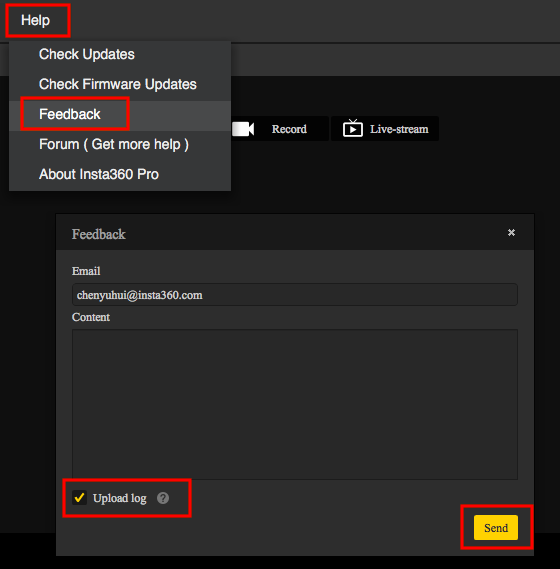
Beim Livestreaming kann es zu folgenden Problemen kommen:
Kein Sound:
Öffnen Sie die Soundaufnahme-Einstellungen;
Sollte die Pro 2 auf panoramischen Sound eingestellt, aber im Livestream kein Sound zu hören sein, vergewissern Sie sich bitte, dass die Live-Plattform panoramischen Sound unterstützt;
Sollte die Live-Plattform keinen panoramischen Sound verarbeiten können, stellen Sie die Soundaufnahme der Pro 2 bitte auf den normalen Modus.
Kein Bild:
Dies könnte daran liegen, dass die Livestream-Auflösung der Pro 2 zu hoch eingestellt ist und die Live-Plattform dies nicht unterstützt. In diesem Fall sollten Sie die Auflösung fürs Livestreaming reduzieren;
Es könnte auch daran liegen, dass die Live-Plattform keinen panoramischen Sound verarbeiten kann, was sich aufs Bild auswirkt. Überprüfen Sie bitte, ob die Live-Plattform panoramischen Sound unterstützt und stellen Sie die Soundaufnahme der Pro 2 auf den normalen Modus;
Überprüfen Sie bitte, ob die Bitrate zu hoch eingestellt und die Netzwerkbandbreite dafür unzureichend ist. Verringern Sie in dem Fall bitte die Bitrate und versuchen Sie es erneut.
Es wird angezeigt, dass die Verbindung wiederhergestellt wird und es kommt zu keinem Livestream:
Möglicherweise kann sich die Pro 2 nicht mit dem Internet verbinden;
Zugangsbeschränkungen führen dazu, dass keine Verbindung zu bestimmten Live-Plattformen hergestellt werden kann. Andernfalls könnte die Ursache auch eine zu hohe Bitrate bei unzureichender Bandbreite sein.
Bitte stellen Sie sicher, dass eine LAN-Verbindung hergestellt werden kann und überprüfen Sie, ob das aktuelle Netzwerk Zugriff auf die angegebene Sendeplattform hat; überprüfen Sie die Bandbreite und probieren Sie es mit reduzierter Bitrate erneut.
HDMI-Output-Auflösung erreicht keine 4K:
HDMI gibt ein Video mit 4K/60 fps aus. Bitte stellen Sie sicher, dass das Erfassungsgerät die Verarbeitung von 4K/60 fps unterstützt; falls nicht, verringert die Pro 2 die Auflösung automatisch bei gleicher Bildrate von 60 fps.